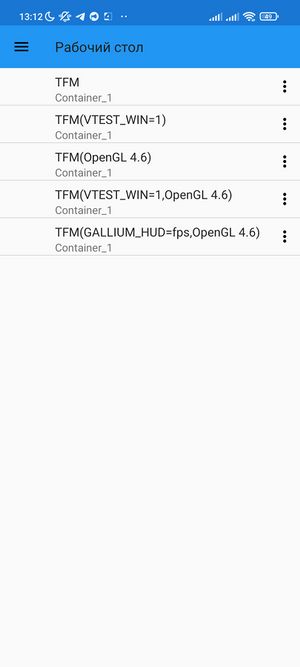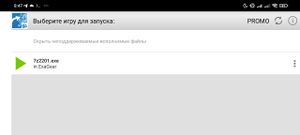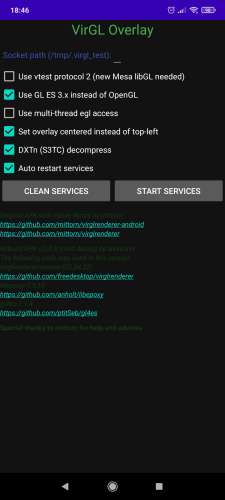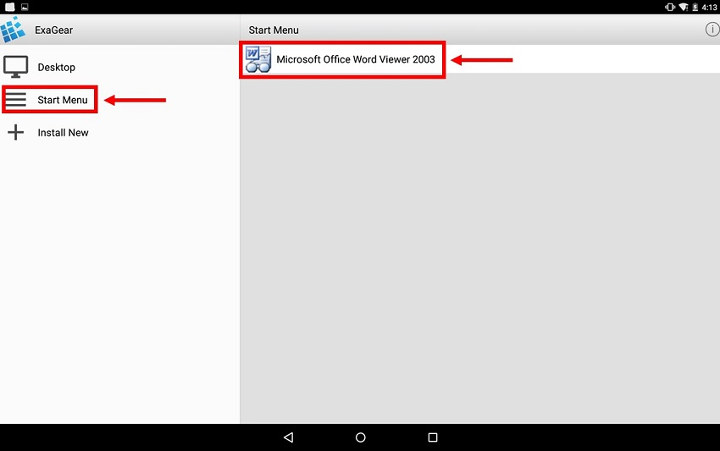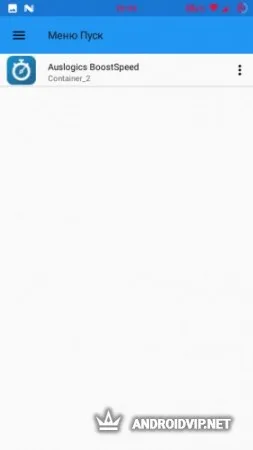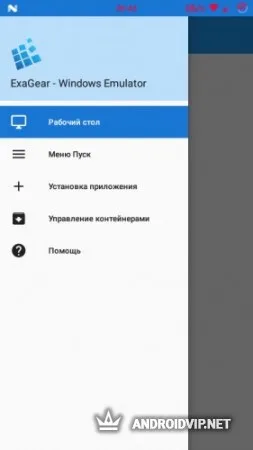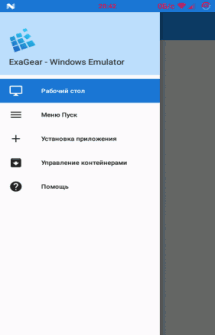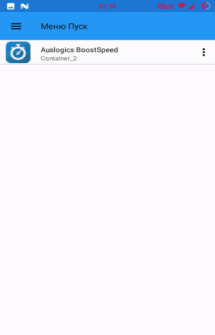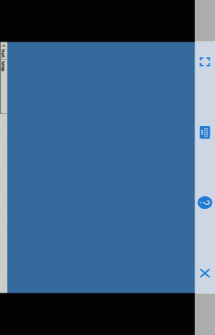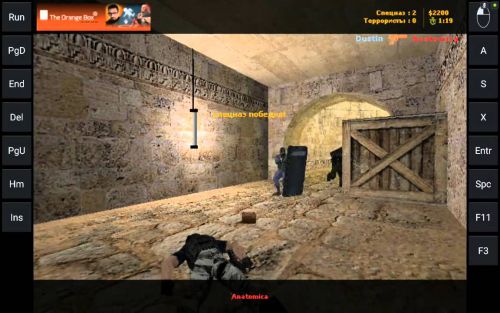На данной странице вы найдёте базовую инструкцию по установке всех версий ExaGear RPG/Strategies/Windows Emulator.
Инструкция по установке ExaGear Windows Emulator
В данной части статьи описана инструкция по установке ExaGear Windows Emulator и/или его модификаций.
Предисловие
ExaGear — серия коммерческих программ, целью которых был запуск х86 Windows игр и приложений на системах ARM. Разработка и поддержка прекращена 28 февраля 2019 года.
Подготовка
Нужно скачать последние актуальные кеши и APK ExaGear Windows Emulator.
Оригинальная версия приложения
Важно! Если вы используете оригинальную версию приложения, то на сегодняшний день купить лицензию невозможно из-за закрытия проекта, используйте модифицированные APK.
На сегодняшний день не рекомендуется для 3D игр рекомендуется использовать оригинальные .obb, поскольку скорость рендера там очень мала, и по умолчанию нету поддержки OpenGL(способ их установки описан ниже). Оригинальные .obb можно использовать для старых 2D игр периода 90-х годов, скачать последний .obb 3.0.1 можно здесь, а модифицированный apk(с большим количеством разрешений, без проверки лицензии, от AkaGloomy) можно скачать здесь.
Также есть модифицированный кеш для 2D игр(3.0.2fix), его можно скачать отсюда.
Модифицированные .obb для 3D игр, а также APK
Для 3D игр рекомендуется использовать модифицированные пользователем mr.frolof китайские(fix) кеши и APK. Скачать их последние версии(fix39) можно на сервере Discord ExaGear International(последняя версия fix39). Предыдущие версии, а также другие модификации можно скачать с канала #апк-и-кеши-exagear.
«Рабочий стол» приложения ExaGear Windows Emulator(стандартный APK)
Установка
После того, как был скачан APK и .obb, apk необходимо установить, запустить, получить сообщение об ошибке что не найден кеш. После этого, .obb необходимо поместить в каталог /sdcard(в некоторых случаях в /sdcard/Android/obb/названиеприложения). Зайдите в приложение и дождитесь распаковки кеша.
Запуск ExaGear
После завершения распаковки кеша, вам необходимо создать контейнер с необходимым вам разрешением(разрешения которые соответствуют разрешению экрана, например 2400х1080 есть в модифицированных APK), и с 32 битной глубиной цвета(иногда старым играм требуется 16, учтите это) и с необходимым управлением. Запустите с рабочего стола TFM(необходимо выбрать тот, который соотвествует вашему устройству(например: «Mali, OpenGL 3.3″ или подобное)». Если на выбор есть только один TFM, то запустите его. Можно запустить контейнер из «Меню->Управление контейнерами->Нажать три точки возле названия контейнера->Запустить».
Скачайте(с Google Drive) простой тест DirectX 9 и распакуйте его в папку Download.
Установка библиотек, запуск VirGL(для Mali)
Если у вас устройство с видеоускорителем Mali(проверить можно в AIDA64), то для получения 3D ускорения необходимо запустить VirGL(в китайских APK и его модах его можно включить прямо из главного меню ExaGear Windows Emulator, инструкцию см. ниже).
После запуска контейнера установите рендер из меню «Пуск»: Пуск->WineGL->VirGL(рекомендуется Turnip+Zink для Adreno 616+, также можно использовать VirtlO-GPU(рекомендуется для некоторых игр)), VirGL Overlay(для Mali), (пути могут отличаться).
Если Turnip+Zink нету в вашем кеше, вы можете скачать и использовать автоматические установщики(рекомендуется версия от 040822, для оригинальных .obb возможно потребуется установка дополнительных зависимостей)
Важно! Если используются .obb отличные от китайских, то пути в меню «Пуск» могут отличаться, а некоторых пунктов может не быть, а в некоторых .obb(например оригинальном) нету ярлыков TFM, их нужно создавать самостоятельно.
Автоматическая установка програмнного рендера в оригинальных .obb ExaGear Mesa3D, WineD3D
Если вы используйте китайские .obb пропустите данный шаг, перейдите к тесту DirectX.
По умолчанию в оригинальных .obb ExaGear есть поддержка только DirectX 1-7, полноценного 3D и DirectX 8+ не было. Ниже указана ссылка на установщик для добавления поддержки программного(медленного) но полноценного 3D в оригинальных .obb ExaGear Windows Emulator.
Здесь можно скачать автоматический установщик Mesa3D, WineD3D, после работы инсталлятора программный рендер будет установлен.
Проверьте работу DirectX следуя следующему этапу инструкции, который написан ниже.
Установка програмнного рендера в оригинальных .obb ExaGear(вручную)
Можно установить программный рендер вручную, без использования установщика, просто следуйте шагам которые описаны ниже и после ихвыполнения которых в ExaGear Windows Emulator будет работать программный рендеринг(медленно) OpenGL, и Direct3D(с помощью рендера WineD3D(OpenGL->Direct3D)
Для работы OpenGL в оригинальных .obb ExaGear необходимо скопировать дополнительную библиотеку opengl32.dll от MegaFox(или других) в папку C:/windows/system32 с заменой. Скачать библиотеку OpenGL можно здесь.
Для Direct3D также необохдимо скачать архив с библиотеками WineD3D от MegaFox тут. Архив необохдимо распаковать и файлы распаковать в C:/windows/system32 с заменой.
Прописывание библиотек в Wine
После всех действий описанных выше перейдите в меню «Пуск» и нажмите Выполнить(Run). В открывшемся окне введите winecfg и нажмите «Ок».
Перейдите в меню «Библиотеки»(Librares), и добавьте в список данные значения: notepad, opengl32, wined3d, libwine, dxgi, ddraw, d3d8, d3d9, d3d10, d3d10_1, d3d10core, d3d11, тип должен быть сторонний.
Проверьте работу DirectX следуя следующему этапу инструкции, который написан ниже.
Тестирование работы Direct3D/DirectX
После выполнения всех действий которые были описаны, перейдите в папку с рапакованным EnvMappingDX9 апустите Sphere/CubeMap. Если поверх экрана(Не касается VirtIO-GPU, LLVMpipe(использовать не рекомендуется), Turnip+Zink) будет отображаться чайник или самолёт с чайником, то ExaGear работает исправно. Если появилось окно с ошибкой, то возможно прошлые шаги не были выполнены/выполнены с ошибками.
Если проблем с тестами DirectX 9 не было, или они решены, можно пробовать запускать 2D/3D игры, наиболее играбельными будут игры середины 2000-х годов(зависит от устройства). Можно попробовать увеличить fps с помощью данных команд реестра(будьте осторожны при эксперементах, ибо все сохранения в играх могут быть потеряны при неблагоприятном исходе).
В некоторых случаях, если не работает DirectX, можно проверить работу рендера OpenGL, через который работает Direct3D
Клоны APK
Существуют версии apk с другими именами пакетов, например: оригинал com.eltechs.ed, клон com.eltechs.es. Такие apk можно установить параллельно, но одновременно две программы запустить не получится(при запуске контейнера будет ошибка).
Помощь
За помощью можно обратится на сервер ExaGear International, где вам по возможности помогут. Перед тем как задать вопрос, ознакомтесь с тем, как правильно его оформить на канале #faq-чаво
Поддержка физических методов ввода в ExaGear
Неофициальная поддержка джойстиков и т.п может осуществлятся через Input Bridge. Клавиатуры и мыши могут работать без него.
Для тех у кого Android 11 и выше
Если на мобильном устройстве установлен Android 11 и выше, то при запуске игр с диска D:(папка Download) возможна медленная скорость чтения/записи. В данном случае решением будет перенести папку с игрой на диск C:, тогда скорость чтения/записи будет такой-же как и с диска D: на Android 10 и ниже. В некоторых кешах диск D: перенесён из папки Download в другое место, тогда проблемы с низкой скорстью чтения/записи не будет.
Альтернативные инструкции по установке ExaGear Windows Emulator
- Видеоурок на Youtube по установке ExaGear Windows Emulator от Дениса Рачёва.
Дополнительные статьи, которые могут пригодится во время использования программой
- Оптимизация игр в ExaGear
- Управления в ExaGear
Инструкция по установке устаревших ExaGear RPG/Strategies
Главное меню ExaGear Strategies
Если вам необходимо использовать устаревшие ExaGear RPG/Strategies, здесь вы можете ознакомится с инструкцией по установке данных программ.
В данных инструкциях описана установка только оригинальная версия ExaGear RPG/Strategies, прочие модификации вы можете найти здесь(на форуме 4PDA)
Важно! ExaGear RPG/Strategies устарели. На Android 9 и выше могут наблюдаться проблемы с запуском приложения. Также могут быть проблемы с устройствами Huawei на Android 9+.
Скачивание последних версий ExaGear RPG/Strategies и программ
Для начала, вам нужно скачать последний официальный файл кеша(.obb) и модифицирований APK ExaGear RPG или Strategies(2.6.8,3.5.0 соотвественно) с Google Drive.
После, скачайте требуемую программу которую вы хотите запустить в ExaGear RPG/Strategies.
Важно! На сегодняшний день купить лицензию невозможно из-за закрытия проекта, используйте модифицированные APK.
Установка приложени я
После скачивания APK и кеша, apk необходимо установить, запустить, получить сообщение об ошибке что не найден кеш. После этого, .obb необходимо поместить в каталог /sdcard(в некоторых случаях в /sdcard/Android/obb/названиеприложения). Зайдите в приложение и дождитесь распаковки кеша.
Важно! Если у вас ошибка проверки лицензии, вы используете оригинальный APK. Как сказано выше, с 28 февраля 2019 купить приложение не возможно, используйте модифицированый apk.
Проверка работоспособности
Переместите .exe файл(ы) программы которую вы хотите запустить в /sdcard/ExaGear, запустите ExaGear RPG/Strategies, выберите требуемый для запуска файл, программа-транслятор и .exe файл запустятся.
Модифицированные кеши ExaGear RPG/Strategies с поддержкой полноценного 3D(програмнный рендер Mesa3D, медленно) и Direct3D от GFOXSH
По умолчанию в ExaGear RPG/Strategies поддерживается только DirectX 1-7, полноценного 3D не было. Здесь можно скачать содифицированные кеши ExaGear RPG/Strategies с поддержкой полноценного 3D(используется програмнный рендер Mesa3D, медленно), Direct3D 8(WineD3D, используется трансляция DirectX->OpenGL) и выше от GFOXSH.
Инструкция по установке и настройке VirGL Overlay
VirGL Overlay — один из методов получения базового 3D ускорения в ExaGear. В этой части статьи описана инструкция по использованию VirGL Overlay в ExaGear.
Скачивание последней версии VirGL и подходящего кеша ExaGear
Важно! VirGL не работает на ExaGear RPG/Strategies, или требуются серьёзные модификации кеша для работы в ExaGear RPG/Strategies, используйте ExaGear Windows Emulaor!
Для начала скачайте последнюю модифицированную для работы без root версию VirGL Overlay(на 17.09.22 последняя версия 0.0.9) с Google Drive. Также нужно загрузить и установить подходящий кеш ExaGear с поддержкой VirGL. Базовый кеш(с Mesa 18) можно скачать здесь.
Установка и настройка VirGL
Установите скачанный кеш ExaGear и .apk VirGL Overlay. Запустите ExaGear, настройте контейнер(обязательно в настройках экрана переключите 16 bit на 32) и запустите его. После этого перейдите в приложение VirGL Overlay не закрывая ExaGear. Будет запрошено разрешение на отображение поверх всех приложений, предоставьте его. После этого, обозначте все пункты, которые обозначены на скриншоте. Несколько раз нажмите кнопку «Start Services» и вновь перейдите в запущенный ExaGear.
Проверка работоспособности
Скриншот VirGL с наиболее оптимальными настройками.
Скачайте(с Google Drive) простой тест DirectX 9 и распакуйте его в папку Download.с форума 4PDA простой тест DirectX 9 и распакуйте его. Перейдите в ExaGear и запустите Sphere/CubeMap. Если поверх экрана будет отображаться чайник или самолёт с чайником, то VirGL работает. Если появилось окно с ошибкой, то возможно прошлые шаги не были выполнены/выполнены с ошибками. Если все шаги были выполнены верно но всё равно ошибка, возможно проблема с VirGL, попробуйте более старую версию(например 0.0.8, 0.0.7).
Важно! Каждый раз при запуске/перезапуске игры для VirGL необходимо каждый раз нажимать кнопку «Clean Services», а потом «Start Services».
Если VirGL работает, то можете установить другие модифицированные кеши(например модификации китайских fix от mr.frolof), базовые использовать можно, но там малый функционал( в меню «Пуск нету допольнительных бибилотек, WineD3D например.)
Проблемы в играх с VirGL
Некоторые игры при использовании VirGL могут не запускаться параметрами с Multi thread, DXtn. В случае ошибок попробуйте убрать один из этих пунктов.
VirGL в китайских obb, apk
В китайских кешах есть возможность установить LibGL с VirGL, а в apk есть интегрированный VirGL Overlay, в данном случае отдельные приложения ставить не нужно, просто настройте также, как и на скриншоте, и дайте разрешение приложению ExaGear «Поверх всех приложений» а из меню «Пуск» по пути: Пуск->WineGL->VirGL Overlay(может отличаться) установите LibGL с VirGL, а также Mesa 18-21(v3).
Дополнительные параметры VirGL
Дополнительные параметры нужно прописать в .desktop файл ярлыка рабочего стола. Прописывать нужно между словами Exec=env и WINEPREFIX, например: Exec=env VTEST_WIN=1 WINEPREFIX
VTEST_SOCK= — параметр, необходимый для запуска VirGL Overlay(устарело, больше не нужно в новых версиях libGL)
VTEST_WIN=1 — отрисовка оверлея в окне(понижает производительность, необходимо выставить галочку ‘Use vtest protocol 2(new Mesa libGL needed, необходима Mesa 18-21 v3)
MESA_GL_VERSION_OVERRIDE=3.3(до 4.6) — повышение версии OpenGL.
Ссылки на темы обсуждения на форуме 4PDA
ExaGear Windows Emulator
- Новая тема обсуждения ExaGear RPG/Strategies/Windows Emulator
- Старая тема ExaGear Windows Emulator(закрыта 11 мая 2020 года)
ExaGear RPG/Strategies
- Старая тема ExaGear RPG(закрыта 28 декабря 2016 года)
- Новая, совмещённая тема, касается обсуждения ExaGear RPG/Strategies(закрыта 11 мая 2020 года)
VirGL Overlay
- Первоначальный пост про VirGL от alexvorxx
- VirGL Overlay от DotNetBurst
Больше ссылок можно найти здесь.
Несмотря на то, что на игровом рынке ежегодно появляются впечатляющие новинки, пользователи продолжают обращаться к старым играм, которые зачастую невозможно установить на современные компьютеры. Разработчики приложения Exagear Windows Emulator от разработчика ELTECHS уловили тенденцию и создали сервис, позволяющий воспроизводить компьютерные игры на мобильных устройствах. При этом эмулировать можно лишь те игры, которые не требуют от девайса огромной мощности и производительности.
Функционал приложения
Exogear Windows Emulator – это приложение-эмулятор, с помощью которого пользователь может запустить любимую игру на мобильном устройстве. Для установки игры на девайс потребуется лицензированная версия проекта, скачанная на компьютер с операционной системой Windows. После совершения данной операции пользователю необходимо скопировать папку с установочными файлами игры на свое мобильное устройство.
Разработчики позаботились о том, чтобы управление в эмулированной игре не испортило все впечатление от игрового процесса. После запуска приложения игрок сможет самостоятельно выбрать систему управления: некоторые варианты необходимо приобретать отдельно.
Совместимые игры
Exagear Windows Emulator пока способна воспроизводить не все игры и предназначена специально для эмуляции популярных стратегий:
- Civilization III;
- Disciples II;
- Heroes of Might and Magic III.
Ключевые особенности:
- Быстрая и качественная работа приложения, благодаря которой пользователь может запустить игру на мобильном устройстве без потери производительности;
- Возможность самостоятельно выбирать тип и способ управления, подходящий под определенную игру;
- Exogear Windows Emulator работает только с лицензированными версиями игр и тем самым поддерживает производителя оригинального контента;
- Список совместимых с приложением игр пополняется: разработчики делают все возможное, чтобы пользователи могли запустить любую компьютерную игру;
- Приложение эмулирует весь игровой контент, включая музыку, звук и видео.
Exagear Windows Emulator – это полезное приложение, которое позволит запустить любимую игру детства на мобильном устройстве. Хотя список совместимости игр пока невелик и ограничивается самыми популярными компьютерными стратегиями, разработчики обещают со временем пополнить его.
В последние годы предпринимались попытки запуска приложений на операционных системах, для которых они не были разработаны. Например, Microsoft добавила подсистему Windows для Linux для поддержки программ командной строки Linux в Windows 10, а Google добавила возможность запуска приложений Android в Chrome OS и работает над поддержкой Linux-программ для Chromebook.
ExaGear уже несколько лет предоставляет программное обеспечение для запуска программ Windows в Linux, в том числе на платах Raspberry Pi , но также опубликовал Exagear Windows Emulator — платное приложение для Android — для запуска программ Windows на любом устройстве Android с соответствующими техническими характеристиками.
Виртуальное устройство работает на устройствах Arm Android с 32-разрядными x86 Windows приложениями. Вам просто нужно подключить клавиатуру и мышь. 64-разрядные x86 приложения и устройства x86 Android не поддерживаются.
Некоторые из поддерживаемых приложений и игр включают Caesar III, Heroes of Might and Magic 3, Microsoft Word Viewer 2003, Microsoft Office 2010 и Pharaoh и Cleopatra.
Установка программы довольно проста, но компания разместила учебник и видео, показывающее, как установить Word Viewer 2003 с Exagear Windows Emulator. Видео, представленное ниже для Arm Chromebooks, но приложение выглядит так же на Android.
Выражаем свою благодарность источнику с которого взята и переведена статья, сайту cnx-software.com.
Оригинал статьи вы можете прочитать здесь.
Exagear — windows emulator — это хорошо оптимизированный эмулятор операционной системы Windows для Андроид устройств. Установив данную программу вы сможете запускать классические игры для персональных компьютеров, не требующие больших системных возможностей. Наслаждайтесь любимыми играми словно так, будто они были созданы для вашего устройства!
В список проектов, которые поддерживаются данной программой, входят следующие игры: Civilization 3, Diablo 2, Arcanum, первые части Fallout, Unreal Tournament, Deus Ex и многие другие стратегии и РПГ. Присутствует возможность управлять установленными файлами через встроенный менеджер и настройка графических параметров, в том числе разрешение экрана. Также, можно подключить к устройству внешние контроллеры, включая мышку с клавиатурой.
На данный момент поддерживаются программы только для 32-ух разрядного Windows. Для запуска любой игры, для начала понадобится установить её на компьютер, зачем загрузить папку с файлами прямо на устройство, в папку Download. Затем нужно запустить эмулятор, указать местонахождение EXE-файла, после чего любая компьютерная игра запустится на мобильном устройстве!
Особенности приложения:
- Простой процесс установки и запуск игр;
- Обширный функционал;
- Желательно иметь root-права на устройстве;
- Хорошая адаптация под сенсорные экраны;
- Полностью на русском языке.
Exagear — windows emulator. Мобильные приложения стали значительно более функциональными и мощными за последние несколько лет. Популярные платформы Android и iOS для смартфонов и планшетов сегодня способны заменить привычный ПК. Но, несмотря на их популяризацию, некоторым пользователям все еще требуются традиционные компьютерные программы. Помочь в этом призван новый эмулятор — ExaGear.
ExaGear является мощным эмулятором, который способен запускать классические «оконные» приложения на Android-устройствах и компьютерах Chromebook с магазином Google Play. Для запуска программ Windows требуется установочный файл форматов EXE или MSI. Установка занимает довольно много времени. Также ExaGear не позволит играть в современные PC-игры, поскольку скорость работы эмулятора недостаточно высока. Что касается совместимости, то в этом в плане ExaGear вполне силен. Как сообщается, приложения Microsoft Office или редактор GIMP спокойно запускаются, игры от Steam не работают, а поддержка хромбуков касается только устройств с ARM-архитектурой.
Инструкция по установке:
- Установить APK файл.
- Скачать и распаковать архив с кэшем той же версии, что и установленный APK.
- Создать папку Android/obb/com.eltechs.ed/ (соблюдая регистр символов) и скопировать в неё распакованный .obb файл кэша.
- Все windows-программы программы, которые будете запускать копируйте в папку Download/.
Если был установлен оригинальный APK (не cracked*), необходимо:
- Запустить приложение Exagear Windows для получения сообщения об отсутствии лицензии.
- Создать лицензию с помощью приложения Lucky Patcher (требуется root).
Скачать приложение Bochs на Андроид бесплатно вы можете по ссылке ниже.
Разработчик: Eltechs
Платформа: Android (Зависит от устройства)
Язык интерфейса: Русский (RUS) (Частично)
Состояние: Full (Полная версия) [Cracked]
Root: Не нужен
- Обновлено: 2021-11-19, 13:35
- Версия: 3.0.1 (31)
- Требования: Android 5.0
- Размер: 8 МБ
- Язык: Russian — русский
- Жанр: Приложения / Инструменты
- Просмотров: 5862
- Ссылка Google Play: Перейти
- Скачать APK файл
Описание
ExaGear Windows Emulator – это полноценный эмулятор ОС Windows на ваш смартфон. Программная среда позволяет запускать разные игры, программы и утилиты со старых сборок Виндовс. Так вы можете насладиться такими хитами как: Unreal Tournament, Diablo 2, третья Цивилизация и другие шедевры игропрома начала нулевых.
Особенности
Приложение заточено под запуск разных программ и игр со старых сборок Windows. В нем содержаться все инструменты, которые нужны для работы:
- Удобное управление файлами. Есть собственный файловый менеджер. Можно копировать или удалять файлы по своему усмотрению.
- Точечная настройка. Можно выбрать готовые пресеты для работы или установить параметры самостоятельно.
- Установка и деинсталляция игры. Можно подключить внешний геймпад.
- Изменение настроек графики для разных игр.
В приложение уже встроена масса готовых настроек, которые подходят для тех или иных игр. Разработчики постарались сделать максимально полезную и удобную программную среду.
Как использовать
Для корректной работы приложения нужно открыть root-права в системе. Скачивайте мод по нашей ссылке, чтобы не заниматься процессом патчинга оригинальной версии вручную. После скачивания и установки программы, сделайте следующее:
- Найдите нужную игру для ПК версии. Ищите старые игры. Желательно до 2010 года.
- Установите игрушку себе на компьютер.
- Перенесите все папки с файлами из ПК в директорию «Download» на телефоне.
- Запустите приложение-эмулятор на смартфоне. Укажите путь до *.EXE файла игры.
Наслаждайтесь игровым процессом на собственном смартфоне.
Достоинства и недостатки
Эмулятор – вещь полезная. Тысячи пользователей отмечают в нем массу плюсов:
- собственный файловый менеджер;
- удобная эмуляция с точечными настройками графики;
- готовые пресеты с параметрами под разные игры;
- неплохая адаптация игр под сенсорное управление;
- практические нет лагов или подвисаний в работе;
- можно сделать синхронизацию с ПК через Wi-Fi;
- есть русский перевод.
Минусы:
- нет поддержки 64-битных программ;
- довольно сложная система установки игр.
Скачивайте полную версию программы по нашей ссылке. Используйте функционал эмулятора, чтобы играть в забытые игровые хиты или работать в старых программах.
Как поставить
Алгоритм установки:
- Скачайте APK-файл себе на смартфон. Установите приложение.
- Из архива заберите ту версию кэша, которая совпадает по версии с APK.
- Перенесите файлы кэша в папку: Android/obb/com.eltechs.ed/ (ее нужно создать).
Обязательно соблюдайте регистр ввода. Проверьте правильность пути установки кэша, перед копированием файлов.
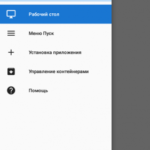
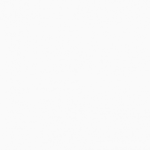
Установка ExaGear Windows Emulator с модом на много денег
Инструкция:
- Уберите автоматическую авторизацию в Google Play Игры. Сотрите официальное приложение ExaGear Windows Emulator из памяти телефона.
- Перед установкой дистрибутива в APK, активируйте функцию «установка с неизвестных источников» в настройках смартфона.
- Загрузите установочный файл *.APK, и установите его.
- В некоторых случаях нужно распаковать кэш (если он не вшит). Сделайте это через файловый менеджер.
В какое место устанавливать кэш
Все зависит от типа расширения устанавливаемого файла:
- если *.OBB – ставим в: /sdcard/Android/obb/;
- иное расширение – ставим в: /sdcard/Android/data/.
Что делать, если взлом не помог?
Попробуйте сделать следующее:
- получите root-права в настройках смартфона;
- отключите сверку лицензии с помощью приложения Lucky Patcher;
- оставьте комментарий или попросите обновления мода.
Если вы не нашли рабочий мод на нашем сайте, то можете не искать его где-либо еще.
Я хочу полную русификацию
Мы стараемся выкладывать самые свежие версии игр и приложений с русификацией. Если вы узнали, что появилась редакция с переводом на русский язык, обязательно сообщите нам. Оперативно найдем и обновим контент.
Моды без вирусов?
Мы тщательно проверяем каждый *.APK файл на вирусы перед его выкладкой на сайт. Но не несем ответственности за использование того или иного приложения.
Получил бан в игре, что теперь делать?
Два совета:
- не скачивайте те версии игр, где есть обязательный выход в сеть;
- принудительно отключите выход в интернет, играйте только в офлайн режиме.
Название: 1595842929_ewindows.apk
Скачать ExaGear Windows Emulator (8 МБ)
Скачать КЭШ (218 МБ)
17.05.2019 — 16:06 обсудить 10984+
размер текста
Уже давно не является секретом тот факт, что большинство современных мобильных аппаратов обладают широкими возможностями для эмуляции тех или иных платформ. И если еще несколько лет назад, владельцы Android устройств могли позволить себе лишь запуск популярных хитов для старых и малотребовательных консолей (вроде SEGA, NES, Gameboy, Playstation One), то сегодня технический прогресс даёт нам возможность попытать свои силы в тестировании чего-нибудь более «тяжелого». И поможет нам в этом деле специальное приложение под названием «Exagear».
Сразу стоит отметить две вещи. Первое, приложение «Exagear», на сегодняшний день, доступно в двух разных вариациях — «Strategies» (для стратегий) и «RPG» (для ролевых игр). Однако, это вовсе не означает, что вы ограничены запуском игр лишь в тех или иных жанрах. Основное отличие «Strategies» от «RPG» заключается лишь в управлении, которое было адаптированы под ту или иную категорию игр. В остальном, вы вольны запускать всё, что вам придётся по душе — начиная от квестов и симуляторов и заканчивая полноценными шутерами от первого лица (например — Deus Ex). Но в этом случае, сразу стоит принять тот факт, что управлять вам будет крайне неудобно. Во вторых, работать с приложением стоит лишь тогда, когда нет никакого другого способа запустить ту или иную игру на мобильной платформер. Например, скачать Warcraft 3 на Андроид или The Elder Scrolls Morrowind (Call of The Red Mountain) — вы можете используя неофициальные порты вышеупомянутых хитов. Учитывая тот факт, что последние были адаптированы лишь под строго определенную игру — проблем в процессе тестирования должно быть на порядок меньше. Но хватит слов — перейдем непосредственно к работе с ExaGear!
В качестве примера, мы возьмём легендарную «Counter Strike 1.6». Итак, что нам понадобится? Для начала нам необходимо скачать сам ExaGear Strategies с официального сайта разработчика. Мы тестировали игру на версии приложения 2.8.0, поэтому, если у вас возникнут какие-либо технические трудности c более свежими изданиями программы, то рекомендуем установить именно её! Второе, что нам потребуется — dsound.dll (тоже можно найти на сайте программы или добыть на просторах сети). И в принципе, это был весь основной этап подготовки к запуску! Теперь нам нужна лишь сама «CS 1.6», которую необходимо закинуть на карту памяти (как и многие другие игры для Андроид в формате apk, которые имеют КЭШ). Всё! Запускаем ExaGear Strategies и выбираем исполняемый файл знаменитого многопользовательского шутера.
Что мы получили в конечном итоге? На аппарате Xiaomi Redmi 7 (который мы использовали для тестов), игра выдаёт практически полную скорость при разрешении 640х480. Да, целится не особо удобно, однако проблема решается подключением мыши и клавиатуры. В остальном, игровой процесс мало чем отличается от аналогичного на персональном компьютере, чего собственно мы и добивались. Обращаем также ваше внимание, что скорость эмуляции напрямую зависит как от «начинки» вашего девайса, так и технических особенностей той или иной игры. Некоторые игры, вроде уже упомянутой «Deus Ex», по-прежнему тяжело воспринимаются эмулятором, даже при наличии топового железа Вот и всё! Желаем вам успешных тестов и полноценного комфортного геймплея!